Boîte de dialogue Fondu pour les fondus basés sur les clips
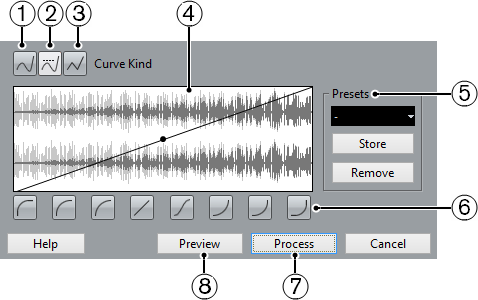
Pour ouvrir la boîte de dialogue des fondus basés sur les clips, sélectionnez un ou plusieurs événements audio, puis sélectionnez ou .
À noterSi vous avez sélectionné plusieurs événements, vous pourrez ajuster les courbes de fondu de tous les événements sélectionnés à la fois. Ceci vous sera très utile si vous souhaitez, par exemple, appliquer le même type de fondu d’entrée à plus d’un événement, etc.
Les options disponibles sont les suivantes :
Interpolation Spline
Permet d’appliquer une interpolation spline à la courbe.
Interpolation “Spline” atténuée
Permet d’appliquer une interpolation spline atténuée à la courbe.
Interpolation linéaire
Permet d’appliquer une interpolation linéaire à la courbe.
Affichage du fondu
Montre la forme de la courbe de fondu. La forme d’onde obtenue est plus foncée, la forme d’onde actuelle est plus claire.
Pour ajouter des points, cliquez sur la courbe.
Pour modifier la forme de la courbe, cliquez dessus et faites glisser les points.
Pour supprimer un point de la courbe, faites-le glisser en dehors de l’affichage.
Préréglages
Permet d’utiliser des préréglages de courbes de fondu d’entrée ou de fondu de sortie.
Pour appliquer un préréglage mémorisé, sélectionnez-le depuis le menu local.
Pour renommer le préréglage sélectionné, double-cliquez sur le nom et tapez-en un nouveau.
Pour supprimer un préréglage enregistré, sélectionnez-le dans le menu local et cliquez sur Supprimer.
Boutons des formes de courbes
Permettent d’accéder rapidement aux formes de courbes les plus courantes.
Traitement
Applique la courbe de fondu désirée au clip, puis referme la boîte de dialogue.
Pré-écoute
Lit la région correspondant au fondu. La lecture se poursuit jusqu’à ce que vous cliquiez de nouveau sur le bouton.